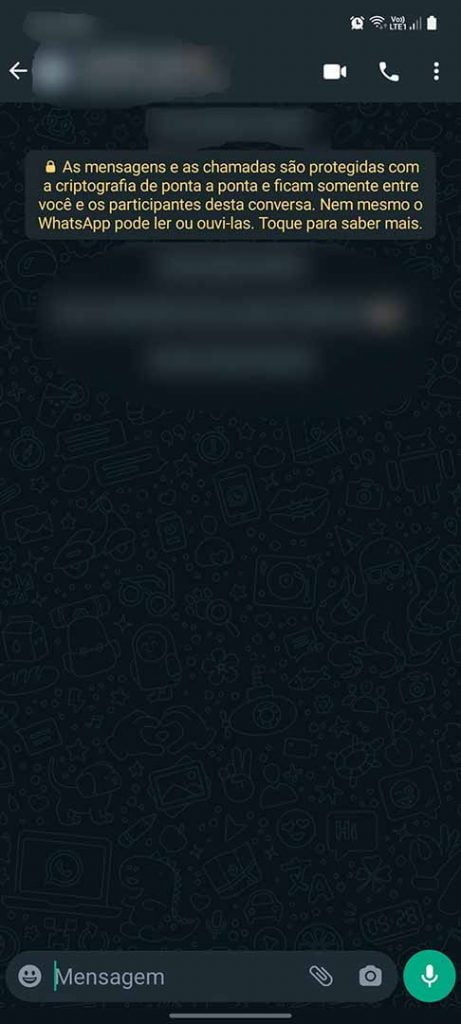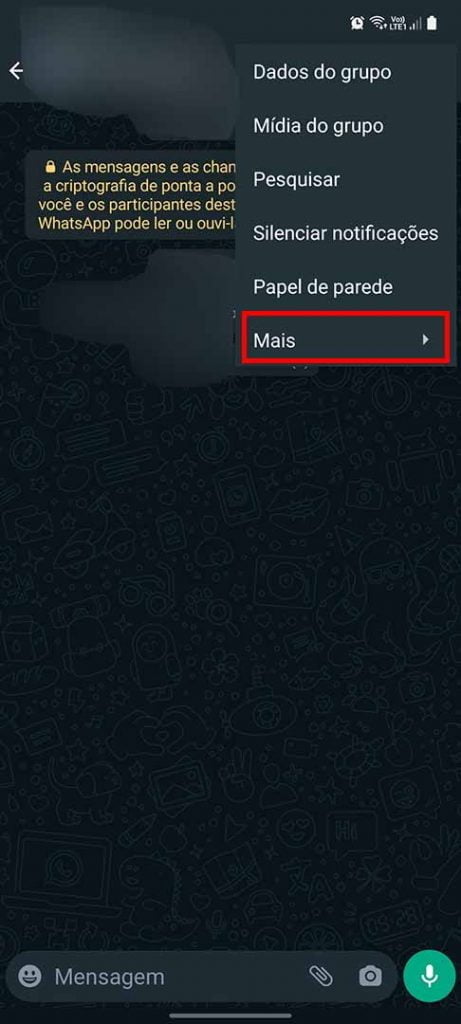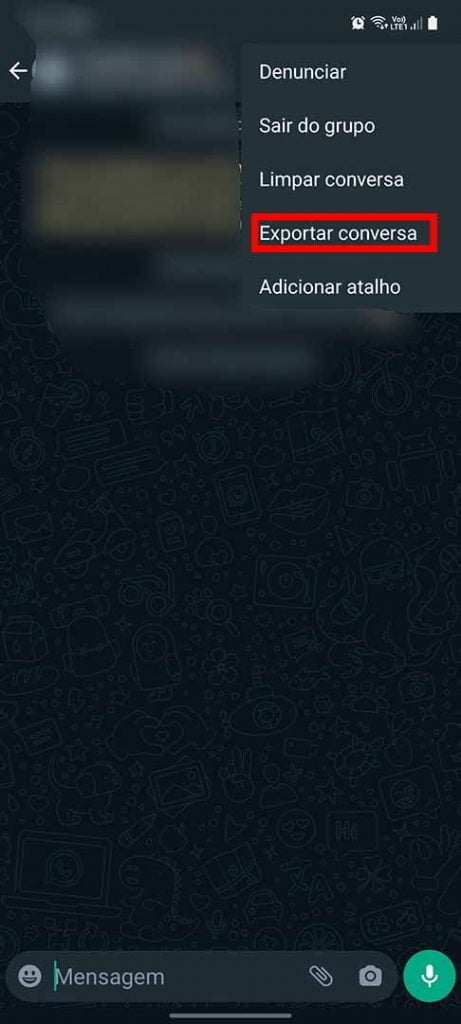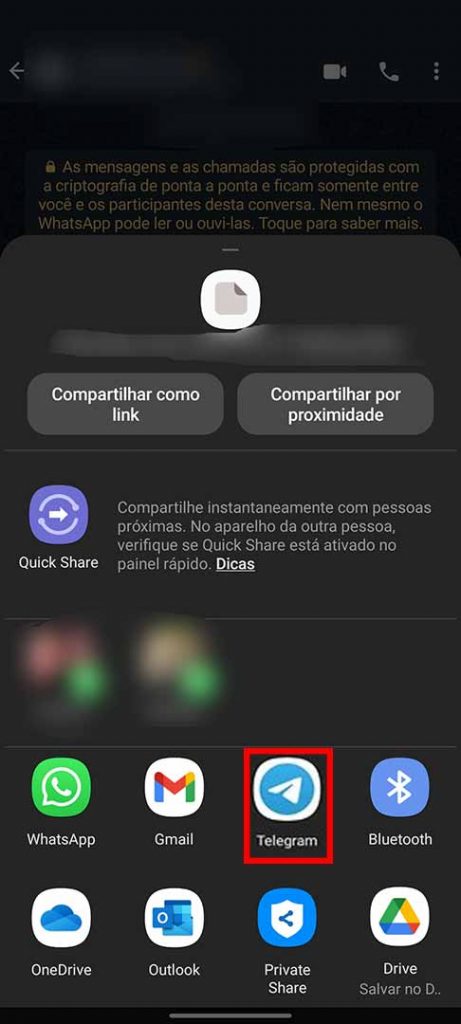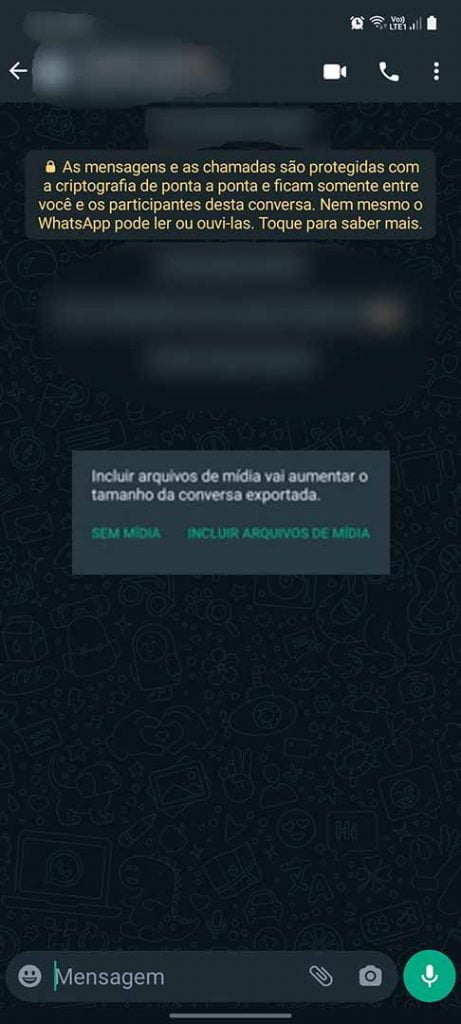Aprenda como fazer a migração de conversas do WhatsApp (Android/iOS) para o Telegram (Android/iOS) . Esse recurso é muito interessante para períodos de panes. Mas com o intuito de facilitar as coisas para a migração, o aplicativo permite a importação de conversas e chats de grupos, com ou sem imagens, áudios, vídeos e outros arquivos.
Mas o problema é que isso precisa ser feito um a um. Ainda não é possível migrar todas as conversas do WhatsApp para o Telegram, mas em uma atualização próxima, isso deve ser resolvido.
Primeiro é preciso ter uma conta ativa em ambos os aplicativos. Depois, siga o passo a passo para Android e iOS.
Como fazer migração de conversas do WhatsApp para o Telegram no app Android
Passo 1: esteja com o WhatsApp e Telegram instalado no seu celular;
Passo 2: acesse a conversa que deseja fazer a migração em seu aplicativo do WhatsApp;
Passo 3: clique nos três pontos no canto superior direito. Depois clique em “Mais” e então em “Exportar conversa”;
Passo 4: selecione o aplicativo do Telegram na lista de opções que aparecem em seu aparelho;
Passo 5: depois selecione se deseja exportar as conversas com as mídias ou não;
Passo 6: selecione o contato dentro do aplicativo no Telegram. Serve também para grupos. Então clique em “Importar”. Aguarde até que a conversa seja carregada e pronto.
Na última mensagem após a migração o Telegram irá relatar que as mensagens estarão com o mesmo horário e data da versão original no WhatsApp.
Como exportar conversas do WhatsApp para o Telegram no iOS
Passo 1: como os aplicativos são praticamente iguais, a exportação de conversas é basicamente o mesmo do Android. Clique no contato que deseja exportar a conversa e novamente vá no canto superior direito, nos “três pontos” e clique em “Mais” e “Exportar conversa”;
Passo 2: clique novamente no aplicativo do Telegram para exportar a conversa. Clique no contato ou grupo que deseja migrar e selecione se deseja “Anexar mídia” ou “Sem mídia”;
Passo 3: aguarde até que a conversa migre e pronto.
Qualquer dúvida deixe seus comentários.